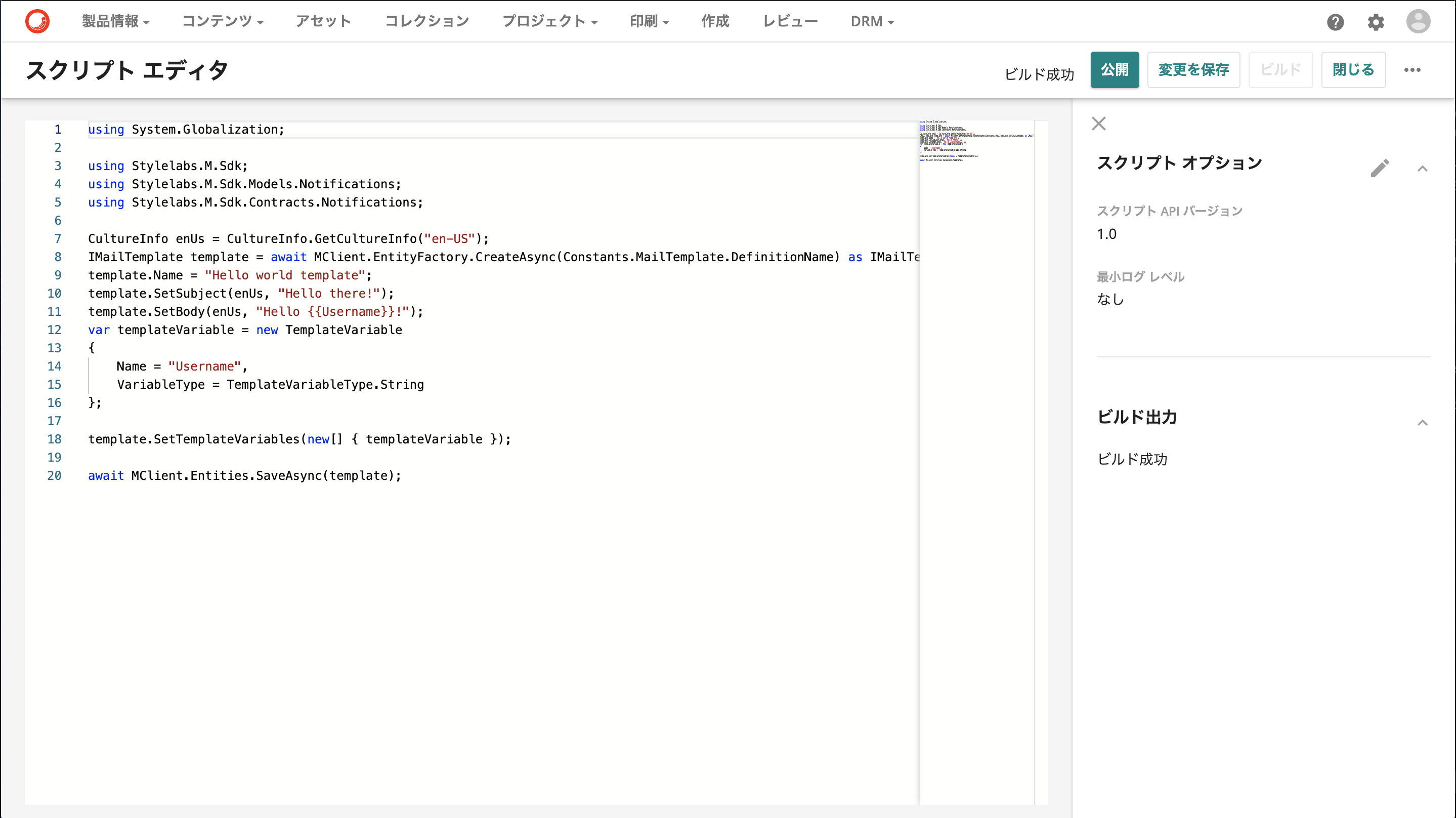Sitecore Content Hub では、メールのテンプレートを利用することが可能です。また、スクリプトを利用してメールを制御することもできます。ここでは、既存のメールのテンプレートの利用方法を紹介します。
メールアドレスの確認
以下の検証をするために、利用しているアカウントのメールアドレスを確認してください。管理者権限があれば、以下の手順で確認することができます。
管理 のアイコンで管理ツールに移動します
ユーザー のツールをクリックします
対象となるアカウントを開きます
プロファイルの編集 をクリックします
電子メール に記載されているメールアドレスを変更します
上記の手順で、以下の手続きを確認することができます。
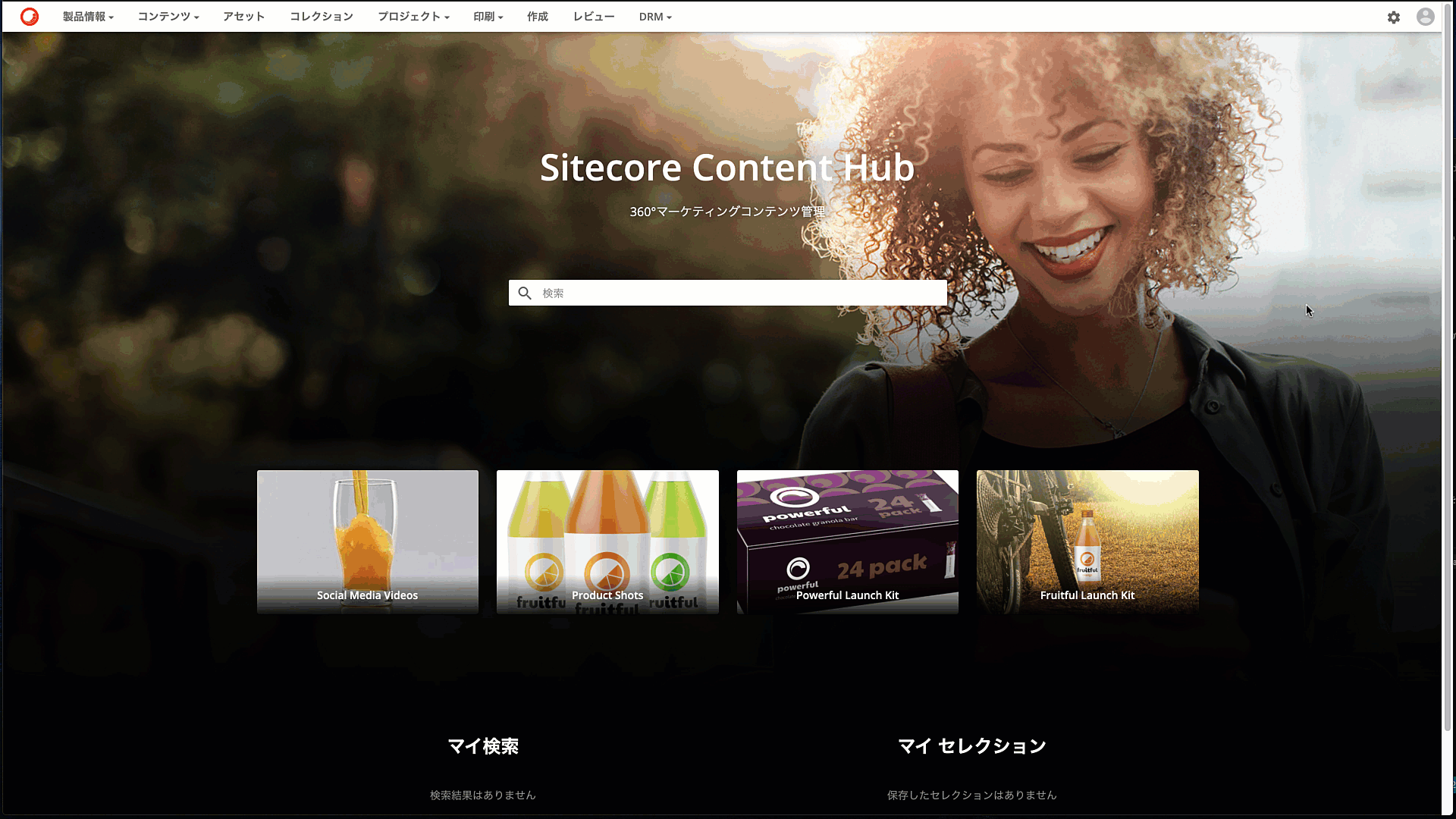
電子メールテンプレート
管理画面の項目として、電子メールテンプレート が用意されています。このツールを利用して、サイトで展開するメールのテンプレートを管理することができます。
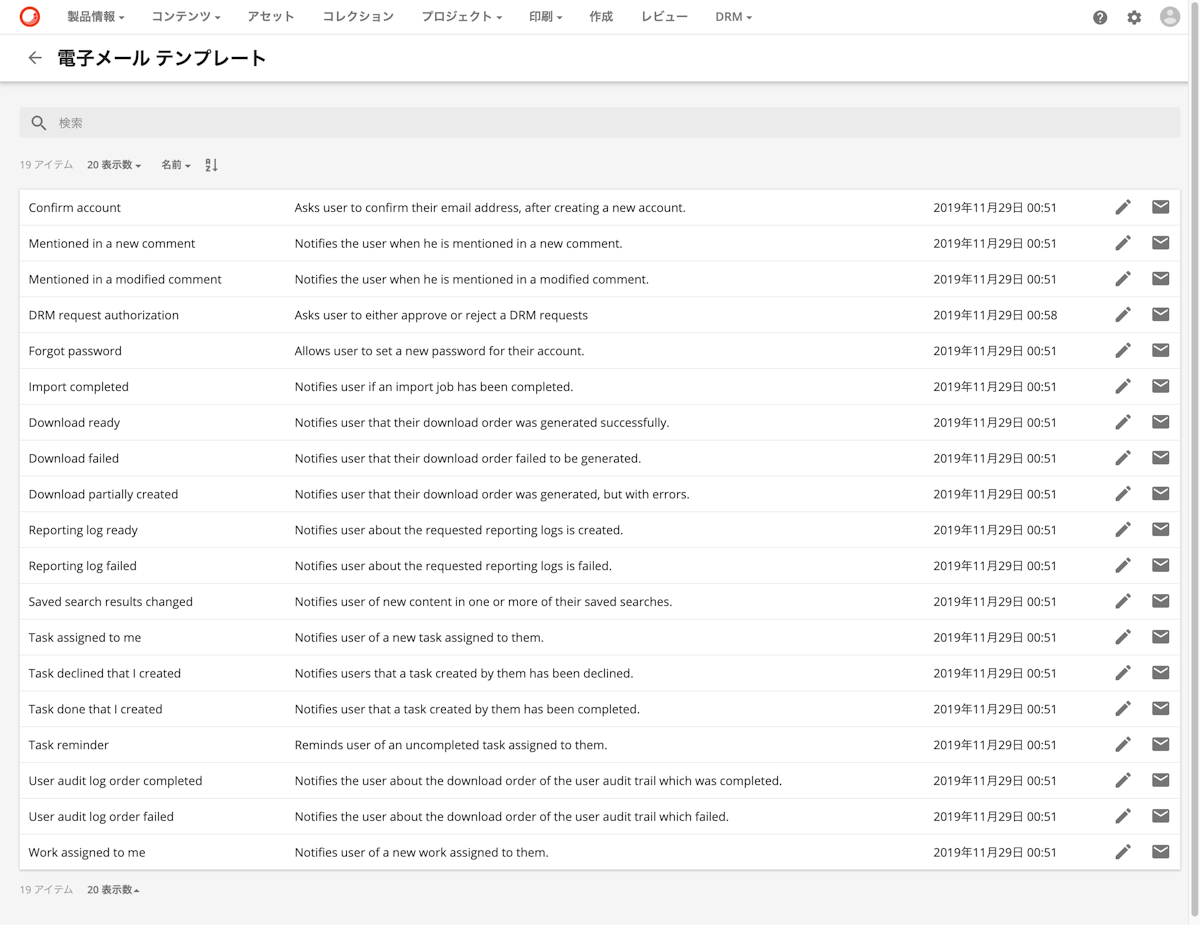
Forgot password のテンプレートを開くと以下のようになります。この画面では標準で設定されている英語のテンプレートを選択しています。
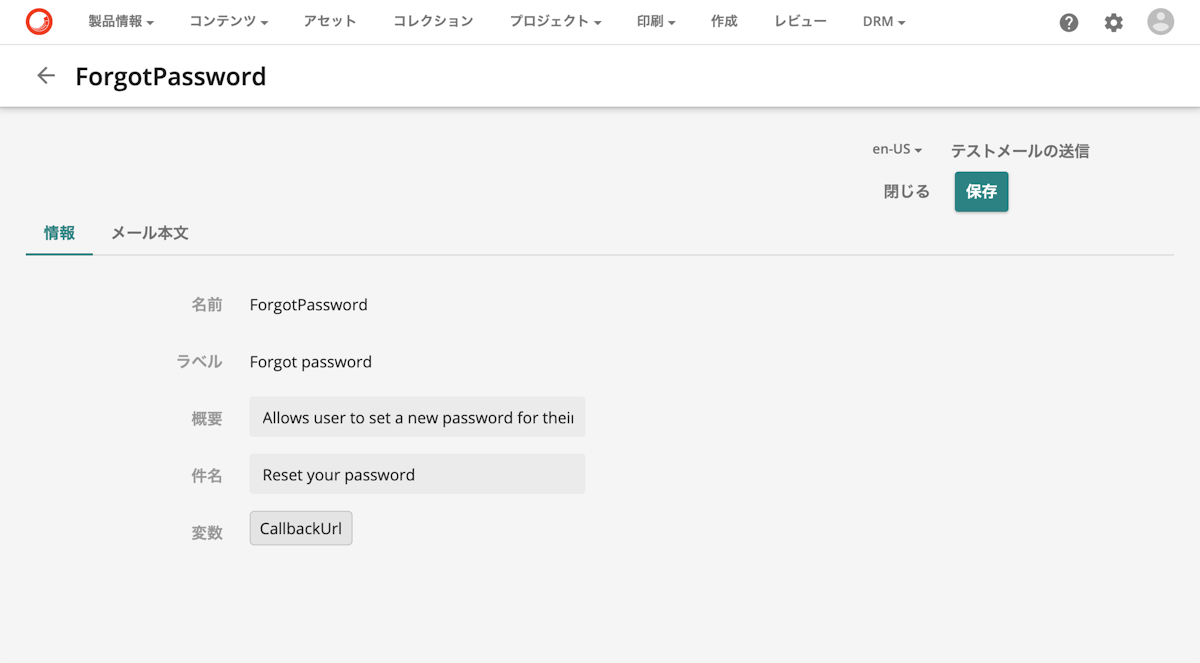
実際にテストメールを送信する際には、テンプレートの右上にある `テストメールの送信` をクリックすると、該当するメールテンプレートを利用したメールの送信が実行されます。
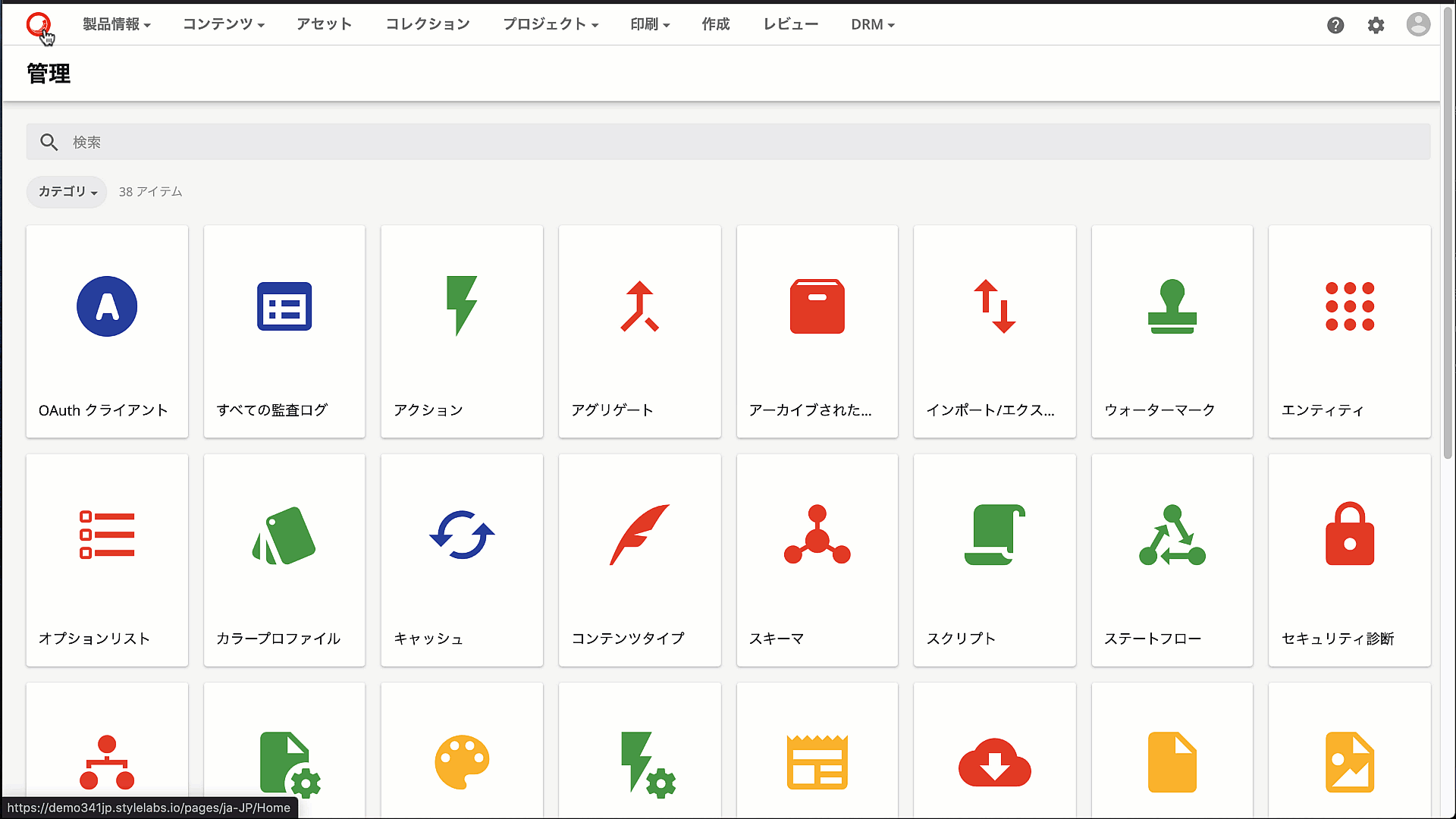
スクリプトを利用してメールの送信
Sitecore Content Hub のシステムの中で簡単に処理をすることができる仕組みとして、スクリプトが提供されています。ここでは C# のスクリプトを登録してみます。
新規スクリプトの登録
新しいスクリプトを登録する際には、管理画面から スクリプト を選択し、その上でスクリプトを登録していく形となります。手順としては以下の通りです。
管理画面を開く
スクリプト を開く
画面の右上にある + スクリプト のボタンをクリックします
スクリプトの名前、タイプと概要を記載して保存します
上記の手順で、新しいスクリプトが作成されます。
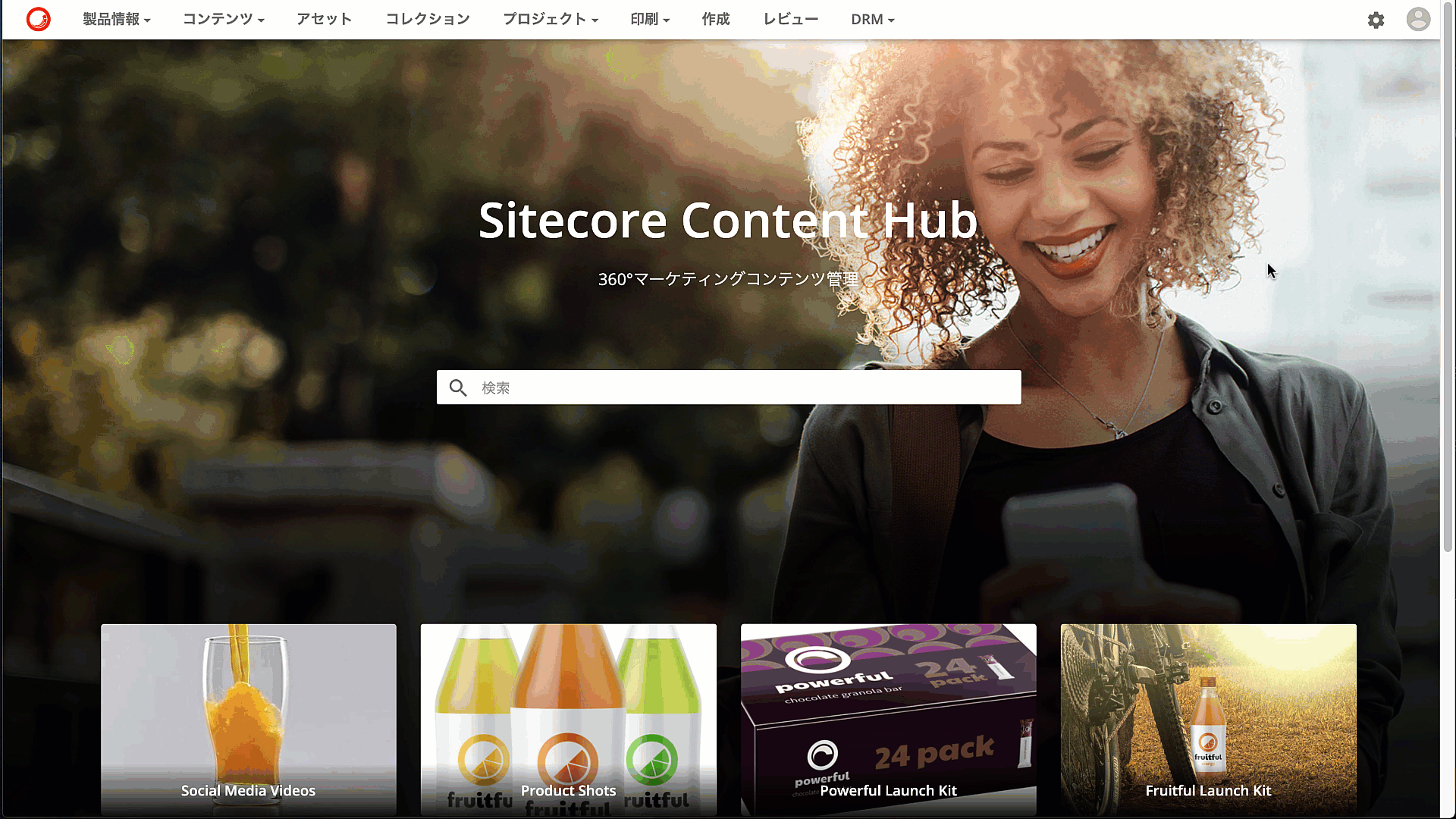
テンプレート作成のコード
今回は、メールを送信するためのスクリプトを作成します(上記の Forget Password のメールを送ります)。参考にするページは以下の通りです。
テンプレートを取得するのは、以下のコードになります。
IMailTemplate template = await client.Notifications.GetMailTemplateAsync("ForgotPassword");
この IMailTemplate に関しては、メールテンプレート のように、namespace としては Stylelabs.M.Sdk.Contracts.Notifications を利用します。この namespace で定義されているインターフェイスなどは Namespace Stylelabs.M.Sdk.Contracts.Notificationsで定義されています。
前述のページでは、テンプレートを作成するためのサンプルコードも用意されています。今回はこれをベースのメールを作成します。
CultureInfo enUs = CultureInfo.GetCultureInfo("en-US");
IMailTemplate template = await client.EntityFactory.CreateAsync(Constants.MailTemplate.DefinitionName) as IMailTemplate;
template.Name = "Hello world template";
template.SetSubject(enUs, "Hello there!");
template.SetBody(enUs, "Hello {{Username}}!");
var templateVariable = new TemplateVariable
{
Name = "Username",
VariableType = TemplateVariableType.String
};
template.SetTemplateVariables(new[] { templateVariable });
await client.Entities.SaveAsync(template);
CultureInfo クラスは C# が標準で提供しているライブラリで、namespace としては System.Globalization となります。このため、コードとしては以下のようになります。
using System.Globalization;
using Stylelabs.M.Sdk;
using Stylelabs.M.Sdk.Models.Notifications;
using Stylelabs.M.Sdk.Contracts.Notifications;
CultureInfo enUs = CultureInfo.GetCultureInfo("en-US");
IMailTemplate template = await client.EntityFactory.CreateAsync(Constants.MailTemplate.DefinitionName) as IMailTemplate;
template.Name = "Hello world template";
template.SetSubject(enUs, "Hello there!");
template.SetBody(enUs, "Hello {{Username}}!");
var templateVariable = new TemplateVariable
{
Name = "Username",
VariableType = TemplateVariableType.String
};
template.SetTemplateVariables(new[] { templateVariable });
await client.Entities.SaveAsync(template);
上記のコードをそのまま登録するとどうなるでしょうか?以下の画面のように、ビルドを実行すると、 client の定義でエラーが表示されます。
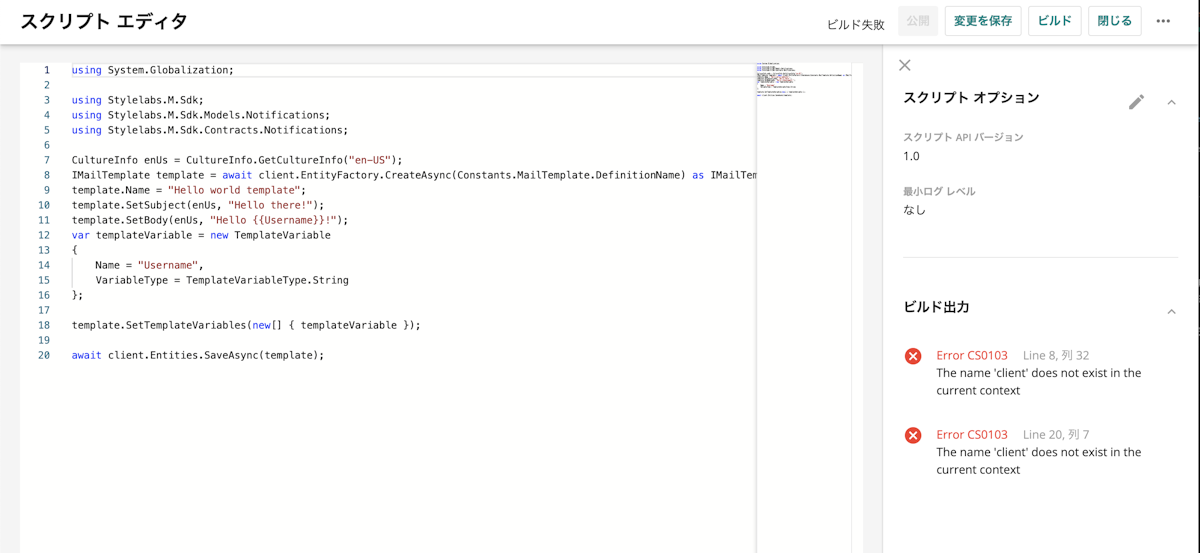
Sitecore Content Hubスクリプトを実行する際には 2 つのオブジェクトが用意されています。MClient および Context です。今回はメールの送信をするので、MClient を利用します。なお、それぞれのプロパティに関しては以下のページで紹介しています。
ということがわかれば、client と定義されている部分を MClient に書き換えて保存、ビルドを実行します。以下のコードはビルドに成功します。
using System.Globalization;
using Stylelabs.M.Sdk;
using Stylelabs.M.Sdk.Models.Notifications;
using Stylelabs.M.Sdk.Contracts.Notifications;
CultureInfo enUs = CultureInfo.GetCultureInfo("en-US");
IMailTemplate template = await MClient.EntityFactory.CreateAsync(Constants.MailTemplate.DefinitionName) as IMailTemplate;
template.Name = "Hello world template";
template.SetSubject(enUs, "Hello there!");
template.SetBody(enUs, "Hello {{Username}}!");
var templateVariable = new TemplateVariable
{
Name = "Username",
VariableType = TemplateVariableType.String
};
template.SetTemplateVariables(new[] { templateVariable });
await MClient.Entities.SaveAsync(template);
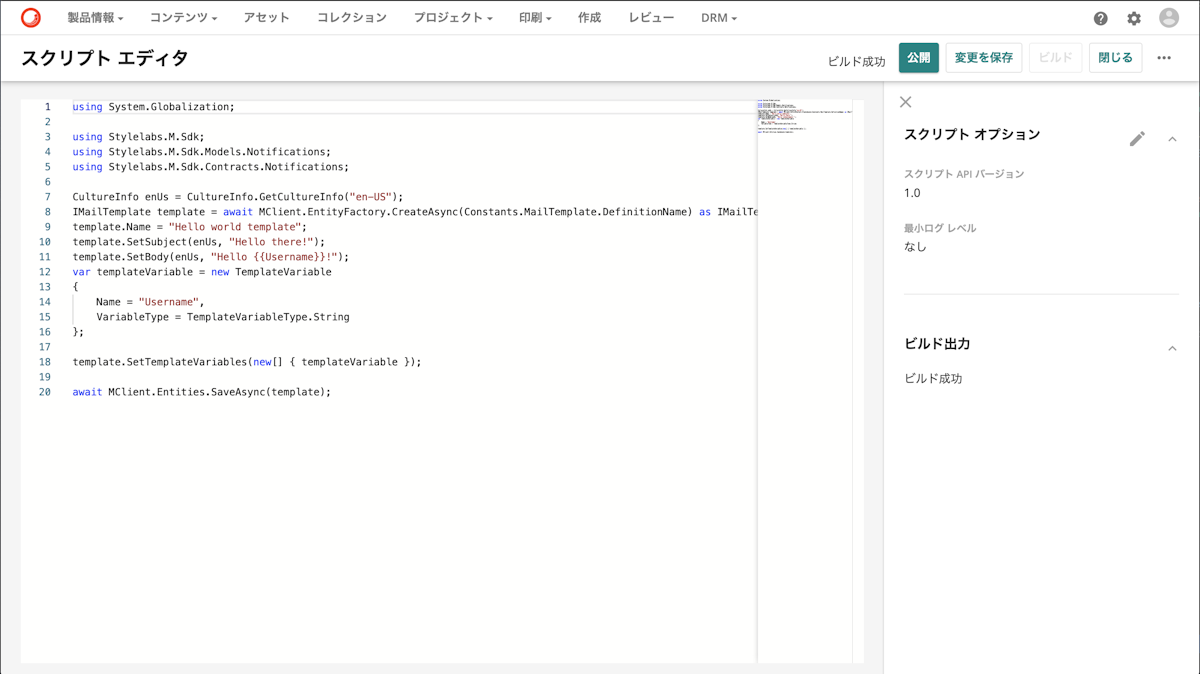
メールの送信コード
続いてテンプレートを利用して、メールを送信するコードを確認します。改めて、以下のページを確認してください。
メール送信のためのスクリプトが記載されています。コードは以下の通りです。
var request = new MailRequestBroadcast
{
MailTemplateName = "Hello world template"
};
request.Variables.Add("Username", "world");
await client.Notifications.SendEmailNotificationAsync(request);
このコードはすでに作成したコードを利用して、以下のような処理をしています。
テンプレート名 Hello world template を指定
変数として定義した Username に対して、World を割り当てています
これをテンプレート作成のコードの後ろにつけてください。もちろん、client に関しては変更する形となります。
using System.Globalization;
using Stylelabs.M.Sdk;
using Stylelabs.M.Sdk.Models.Notifications;
using Stylelabs.M.Sdk.Contracts.Notifications;
CultureInfo enUs = CultureInfo.GetCultureInfo("en-US");
IMailTemplate template = await MClient.EntityFactory.CreateAsync(Constants.MailTemplate.DefinitionName) as IMailTemplate;
template.Name = "Hello world template";
template.SetSubject(enUs, "Hello there!");
template.SetBody(enUs, "Hello {{Username}}!");
var templateVariable = new TemplateVariable
{
Name = "Username",
VariableType = TemplateVariableType.String
};
template.SetTemplateVariables(new[] { templateVariable });
await MClient.Entities.SaveAsync(template);
var request = new MailRequestBroadcast
{
MailTemplateName = "Hello world template"
};
request.Variables.Add("Username", "world");
await MClient.Notifications.SendEmailNotificationAsync(request);
ビルドが成功したあとは、このスクリプトを利用できるように 公開 ボタンを押します。
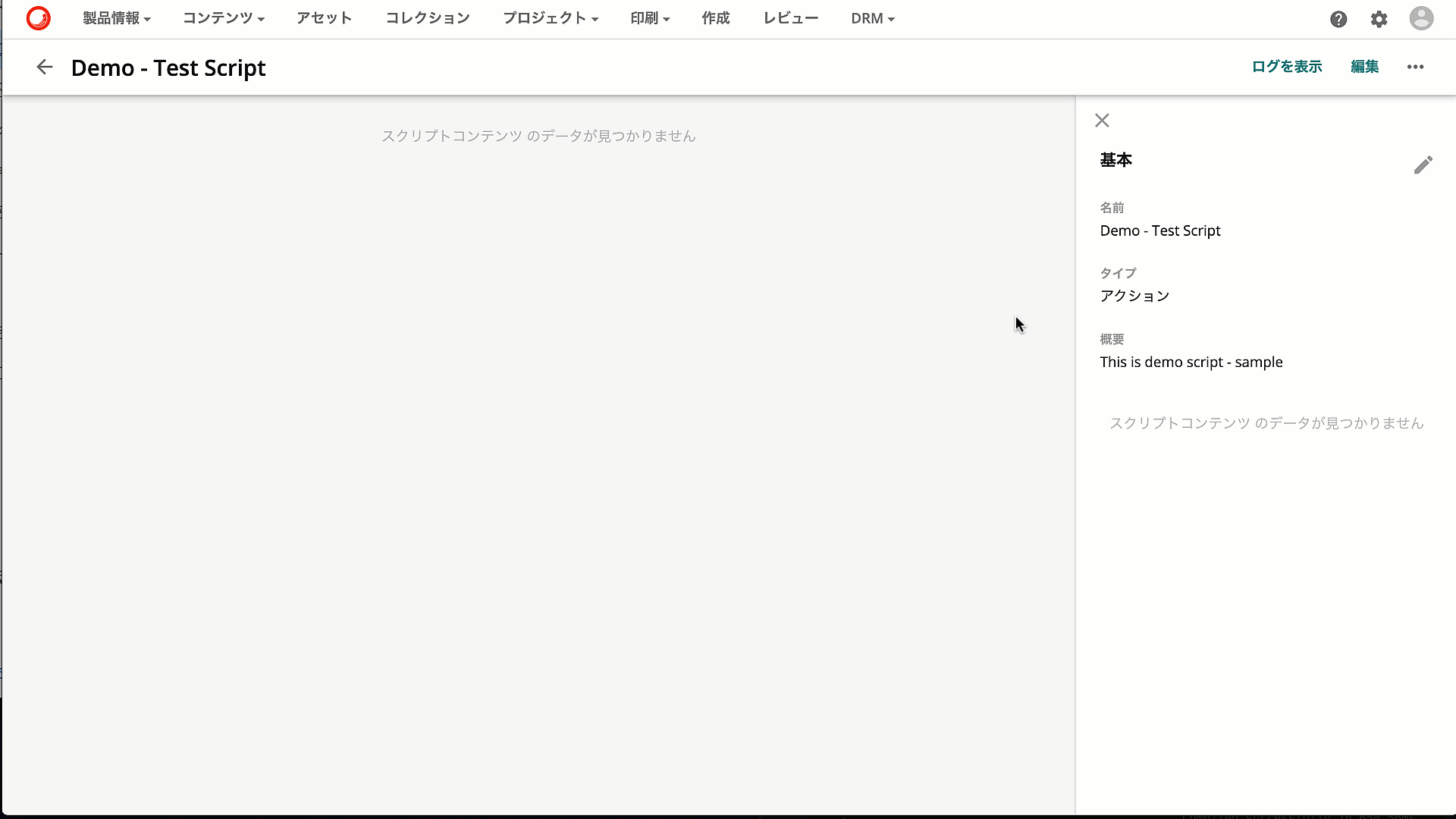
スクリプトの実行
今回はアセットの内容が変更された場合にトリガーが起動、指定したアクションを利用して、スクリプトを実行する形で、サンプルのメールを受け取るようにします。
アクションの作成
作成したスクリプトを利用するために、今回はアセットが登録されたらメールが送信される、という形とトリガーとアクションに紐付けで動作確認を行います。トリガーとアクションに関しては、すでに紹介しているページがありますので参考にしてください。
まず最初に、アクションで利用できるように、作成したスクリプトを有効にします。スクリプト一覧のページで、作成したばかりのスクリプトを参照すると、有効になっていないことがわかります。

まずはスクリプトを選択できるように、有効にします。手順は簡単で、クリック一つです。

続いて、管理画面のアクションから、新規アクションを作成、今回作成したスクリプトを指定します。
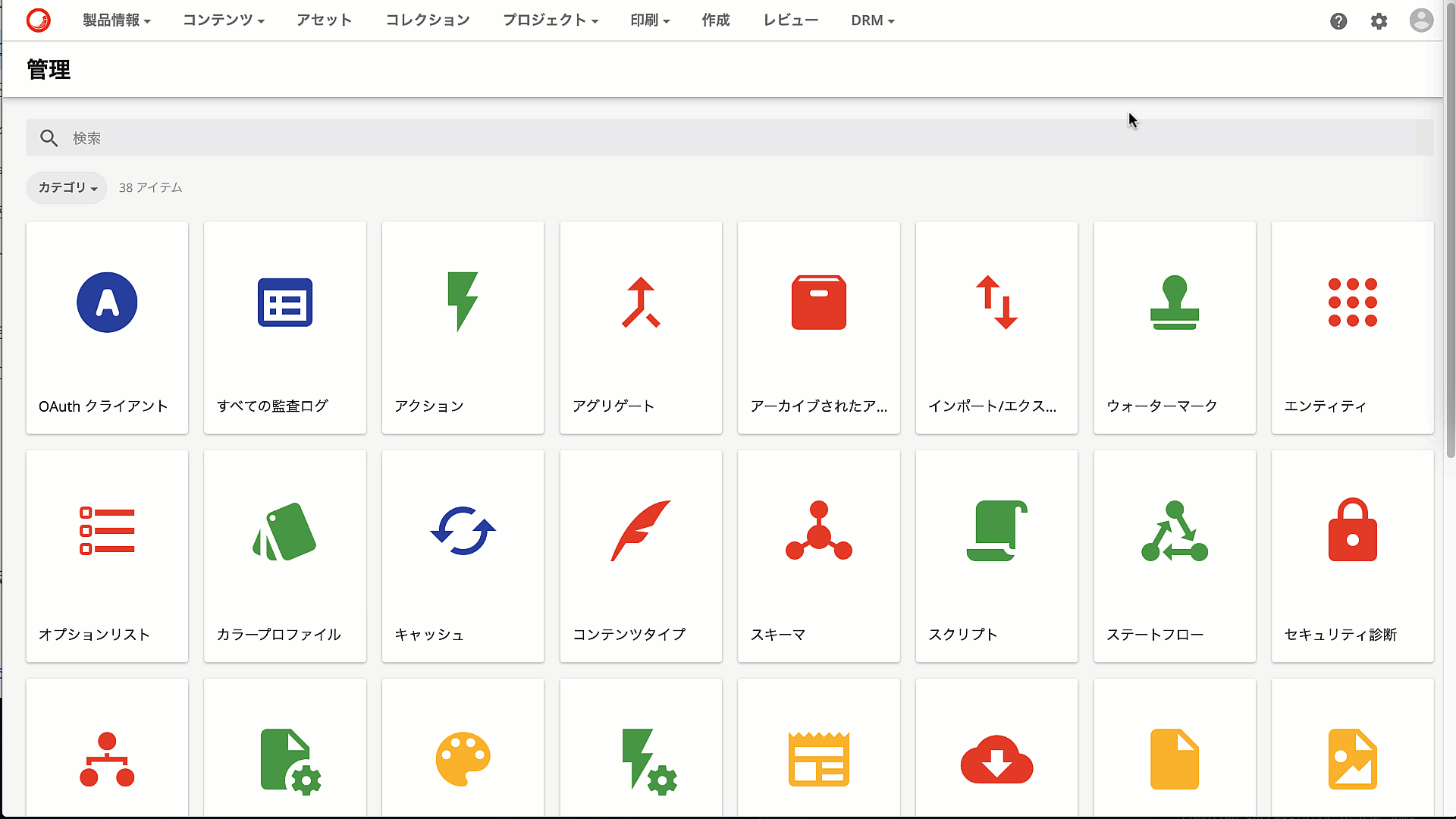
これでアクションが出来上がりました。
トリガーの作成
トリガーに関しては、簡単なルールで今回は処理するようにします。このため、テストが終わったタイミングでトリガー自体は無効にしてください。
まずトリガーの項目に関しては、以下画面のように新規のトリガーの基本項目を設定します。
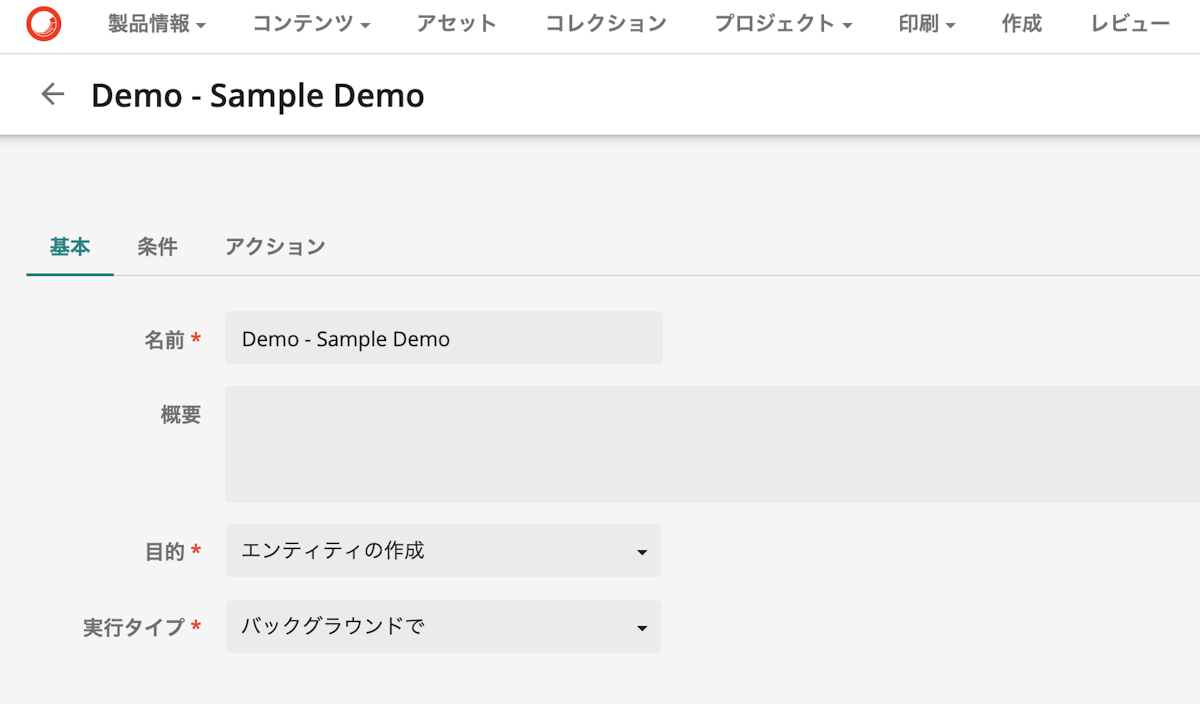
条件に関しては、新規にタクソノミーが追加された時、という処理にするため、*M.Tag* を選択、条件は特に設定しません。
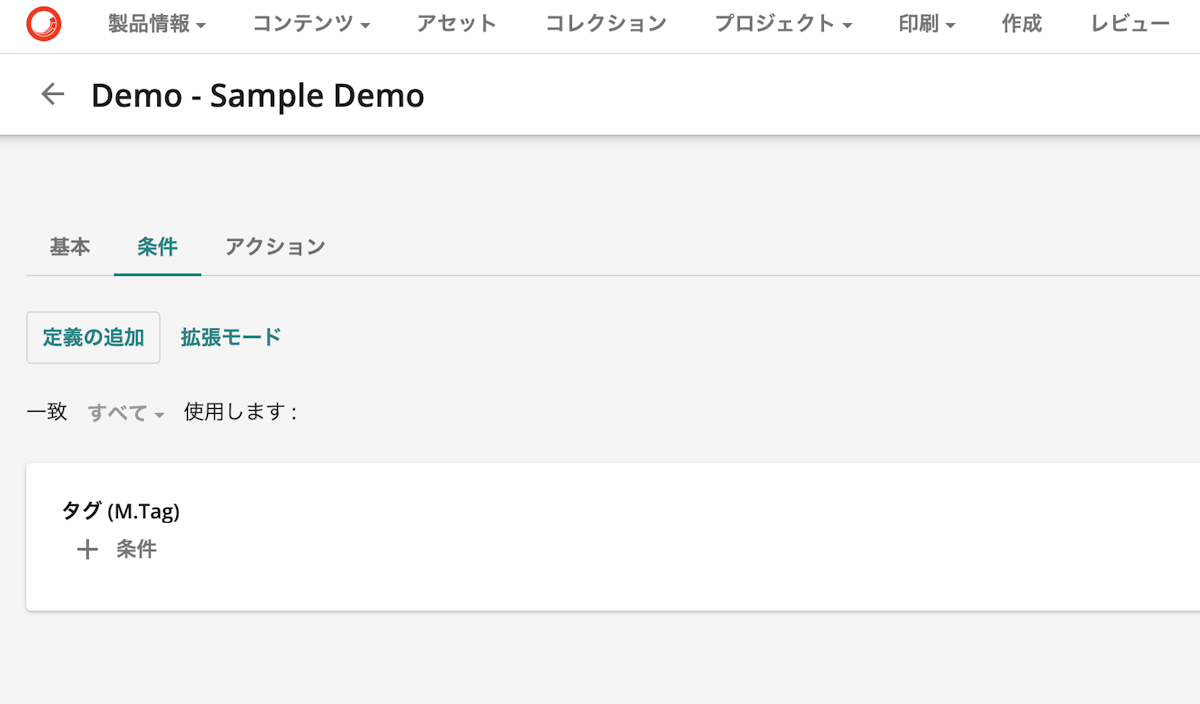
そしてアクションの項目に、先ほど作成をしたアクションを指定します。
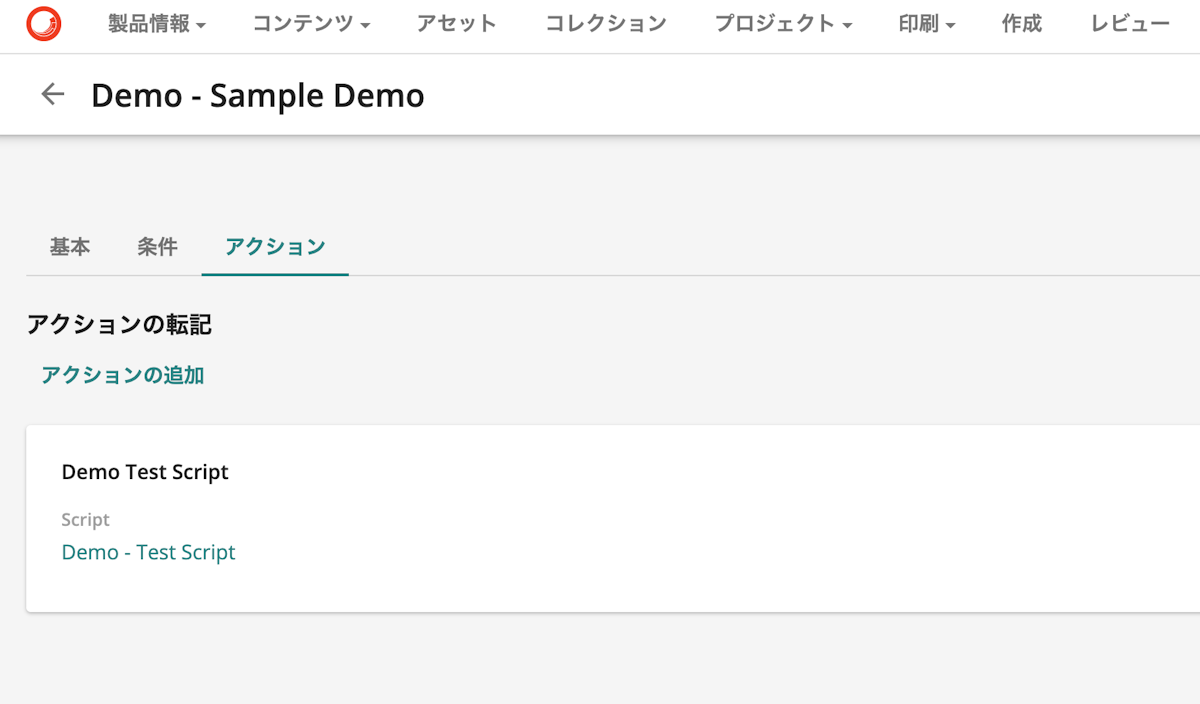
これで準備ができました。
実際にテストをする
今回は新しく M.Tag - タクソノミー に新規作成をすると、トリガーが起動して指定したアクション、アクションに設定されているスクリプトを動かす、ということになります。ということで、実際に新しくタクソノミーを実行します。アクションの監査を見ると、実行されていることがわかります。結果、メールボックスにもメールが届いています。
一連の動作は、以下の画像でデモをご覧いただけます。
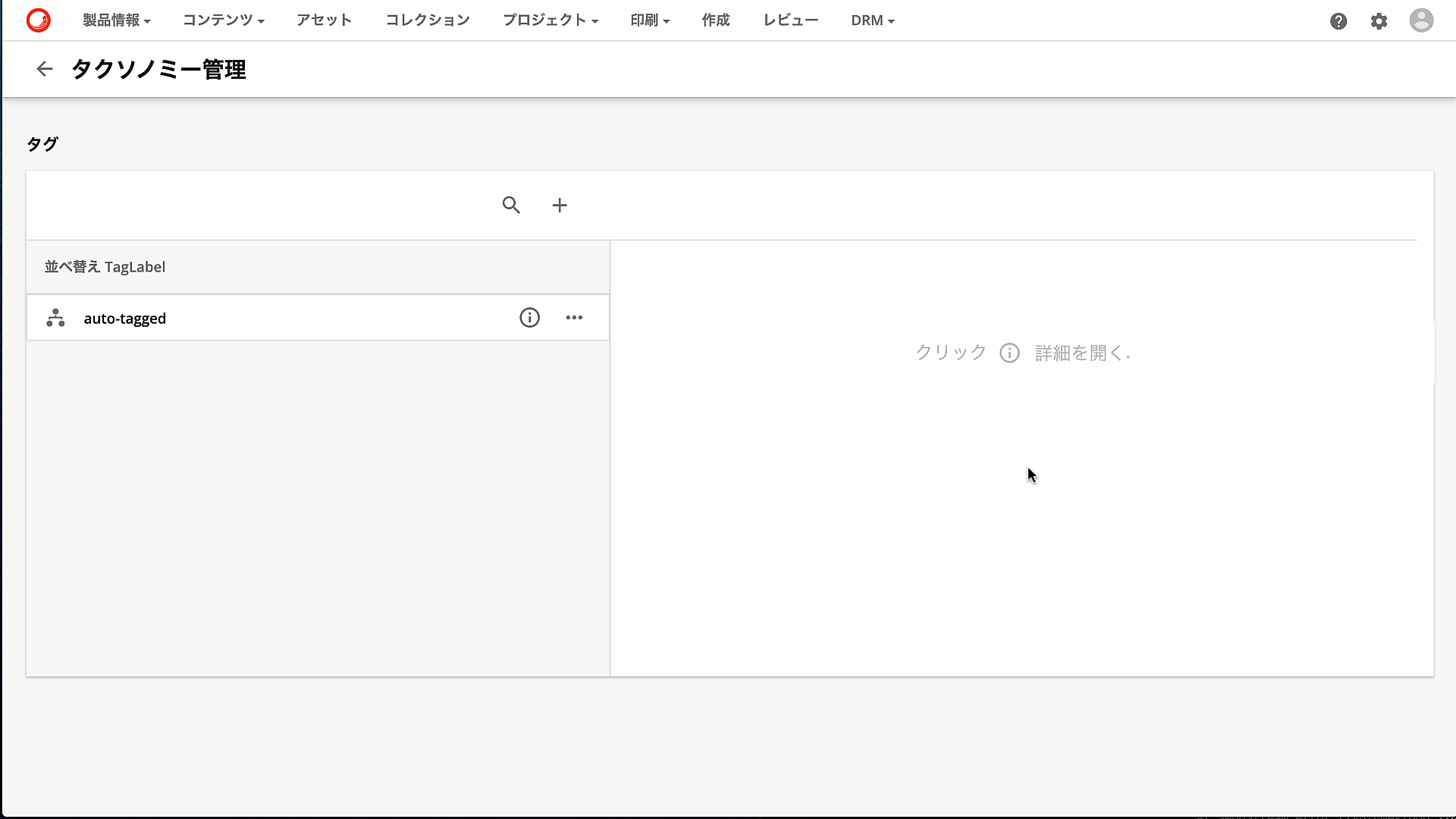
まとめ
今回の記事では、スクリプトを作成、トリガーとアクションを組み合わせて、変更が発生したらメールを出すというサンプルまで紹介をしました。アクションはページに配置したボタンに対して適用することも可能なため、効率よく運用するための仕組みとして、スクリプトを作成するとより使いやすくなる、というイメージをもてたかと思います。